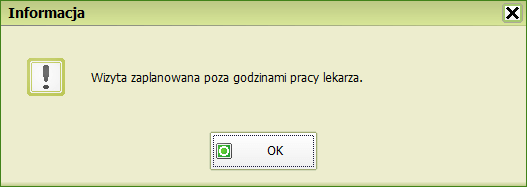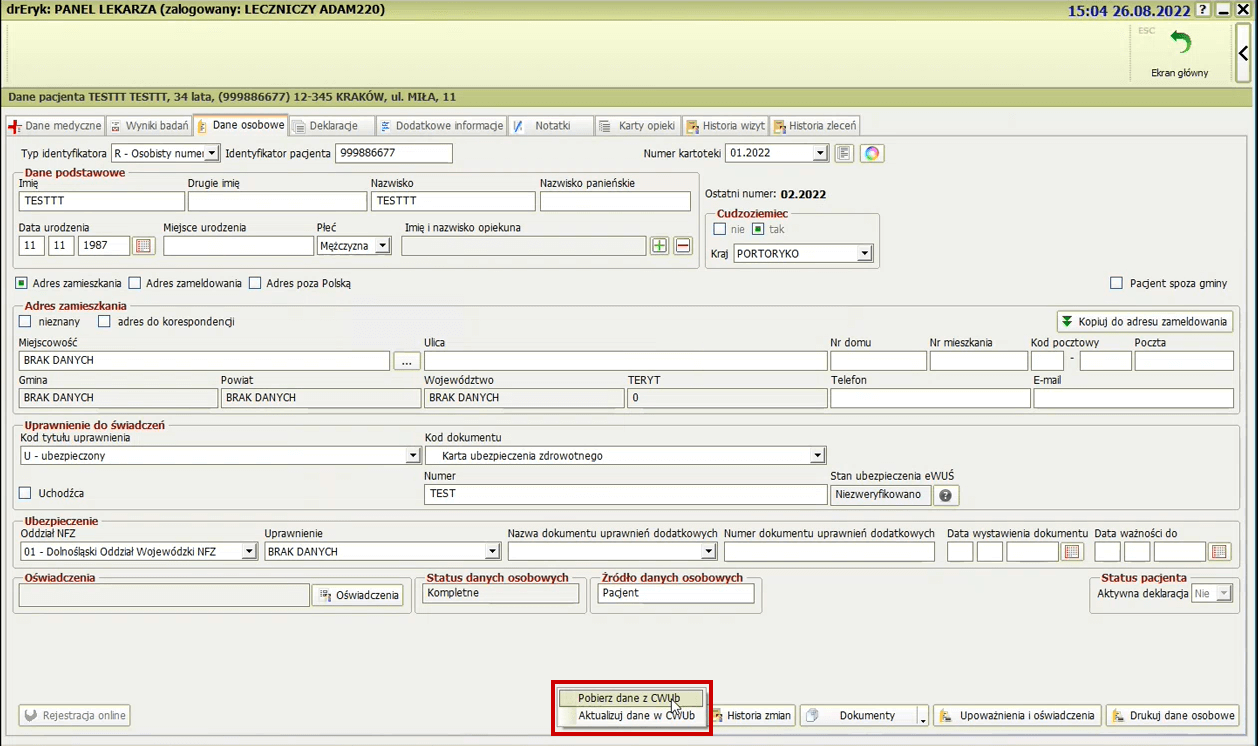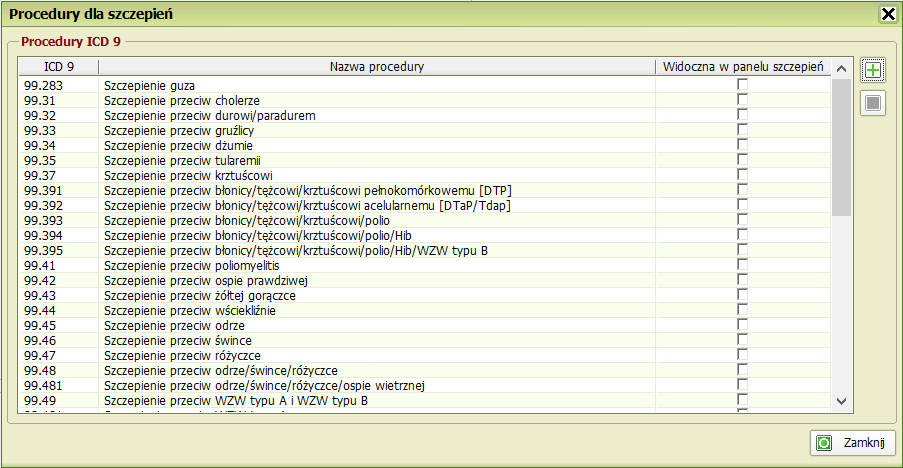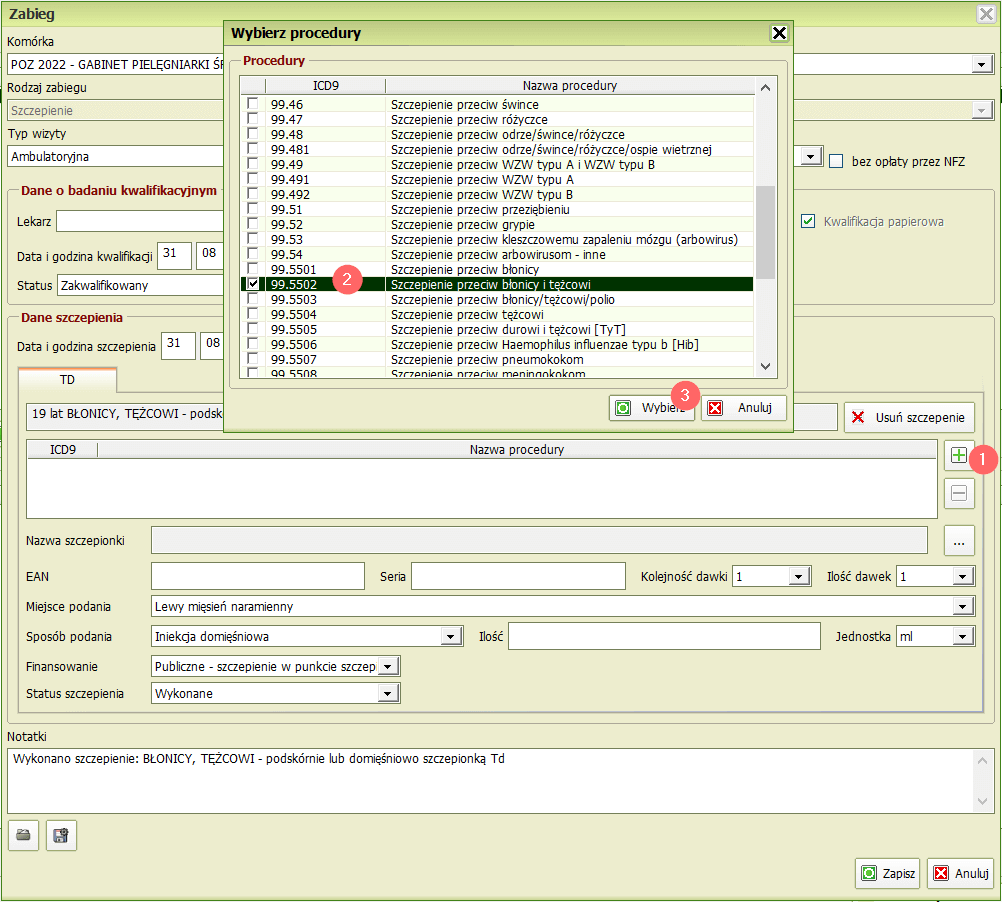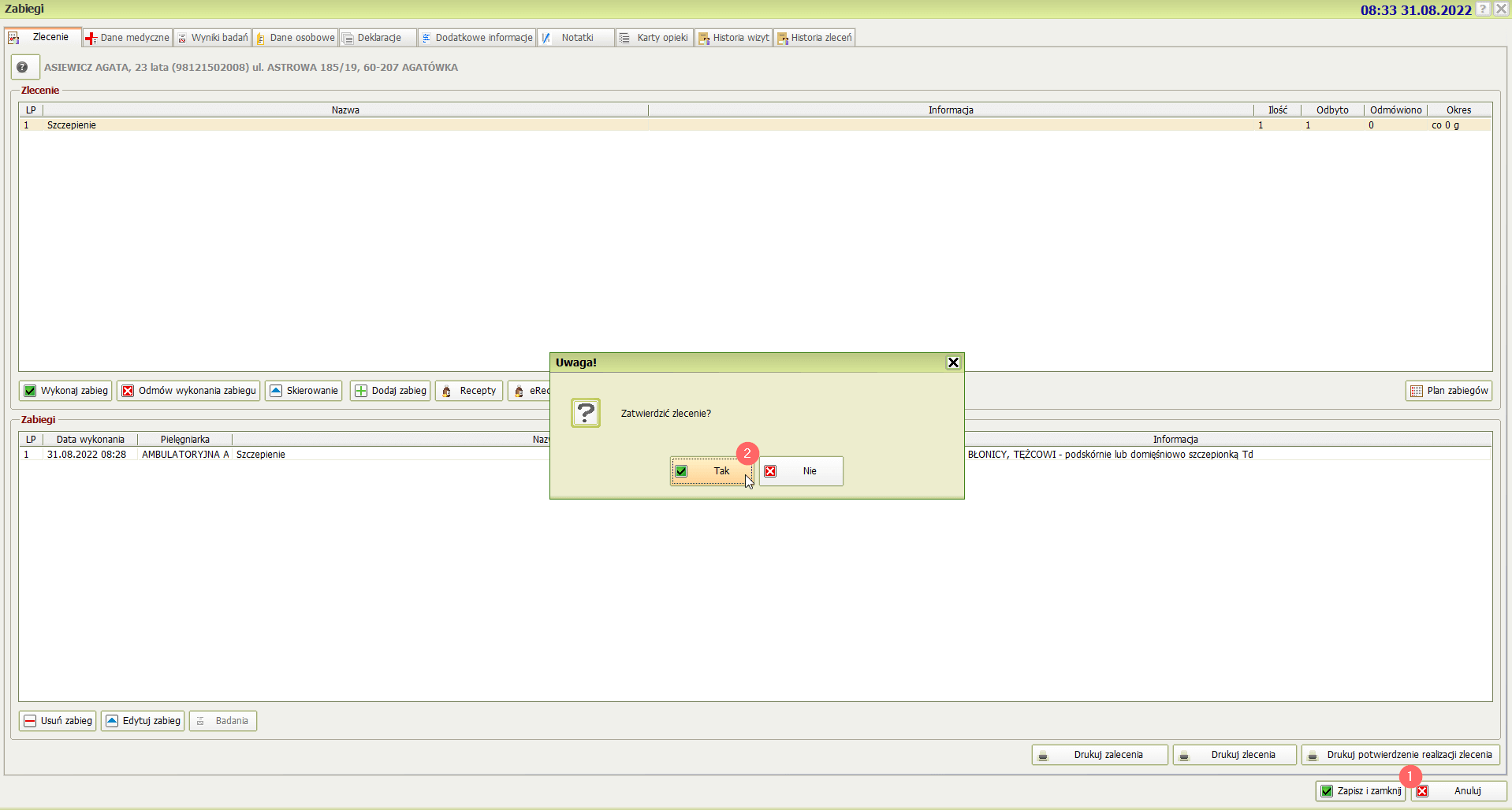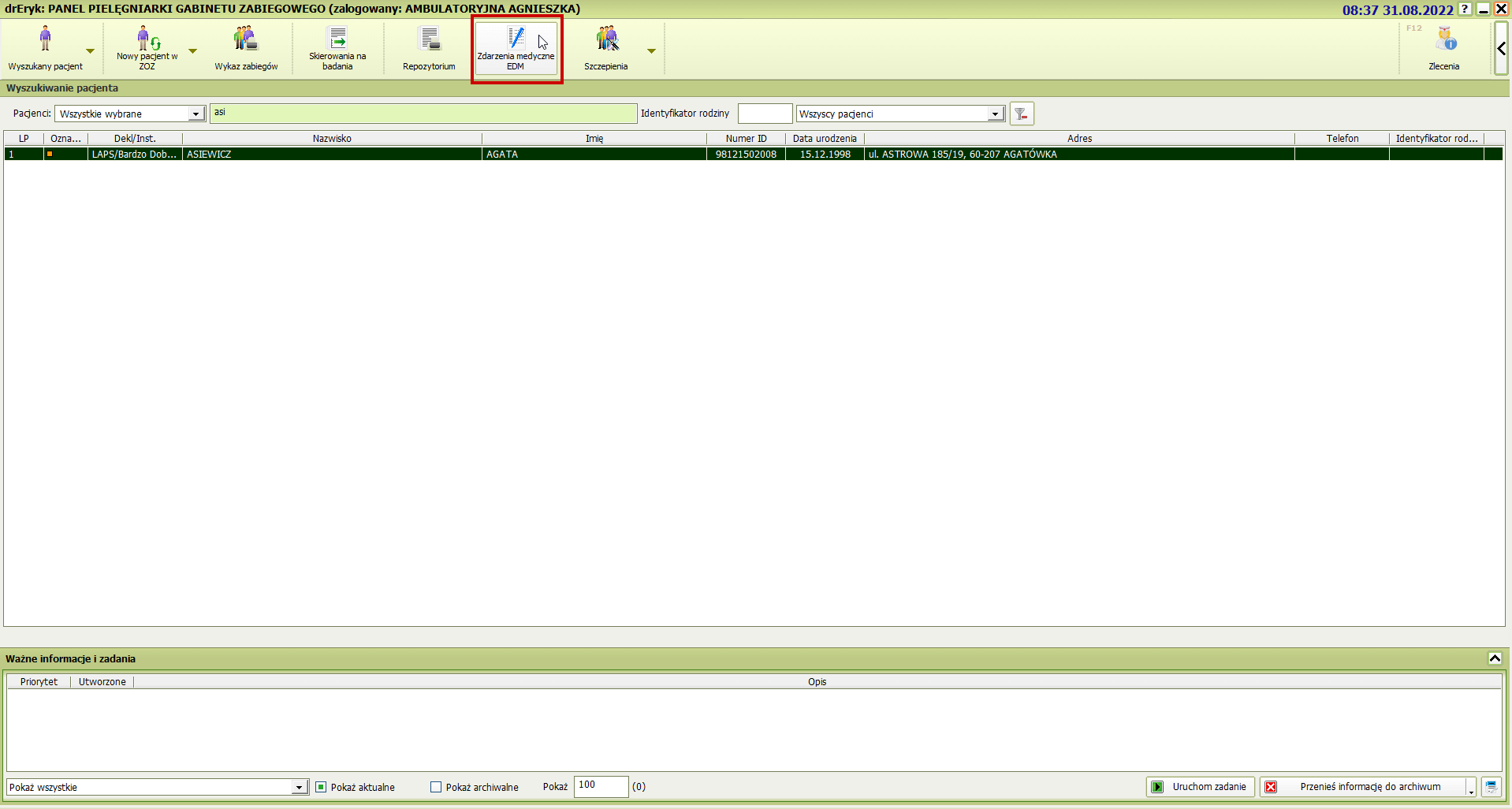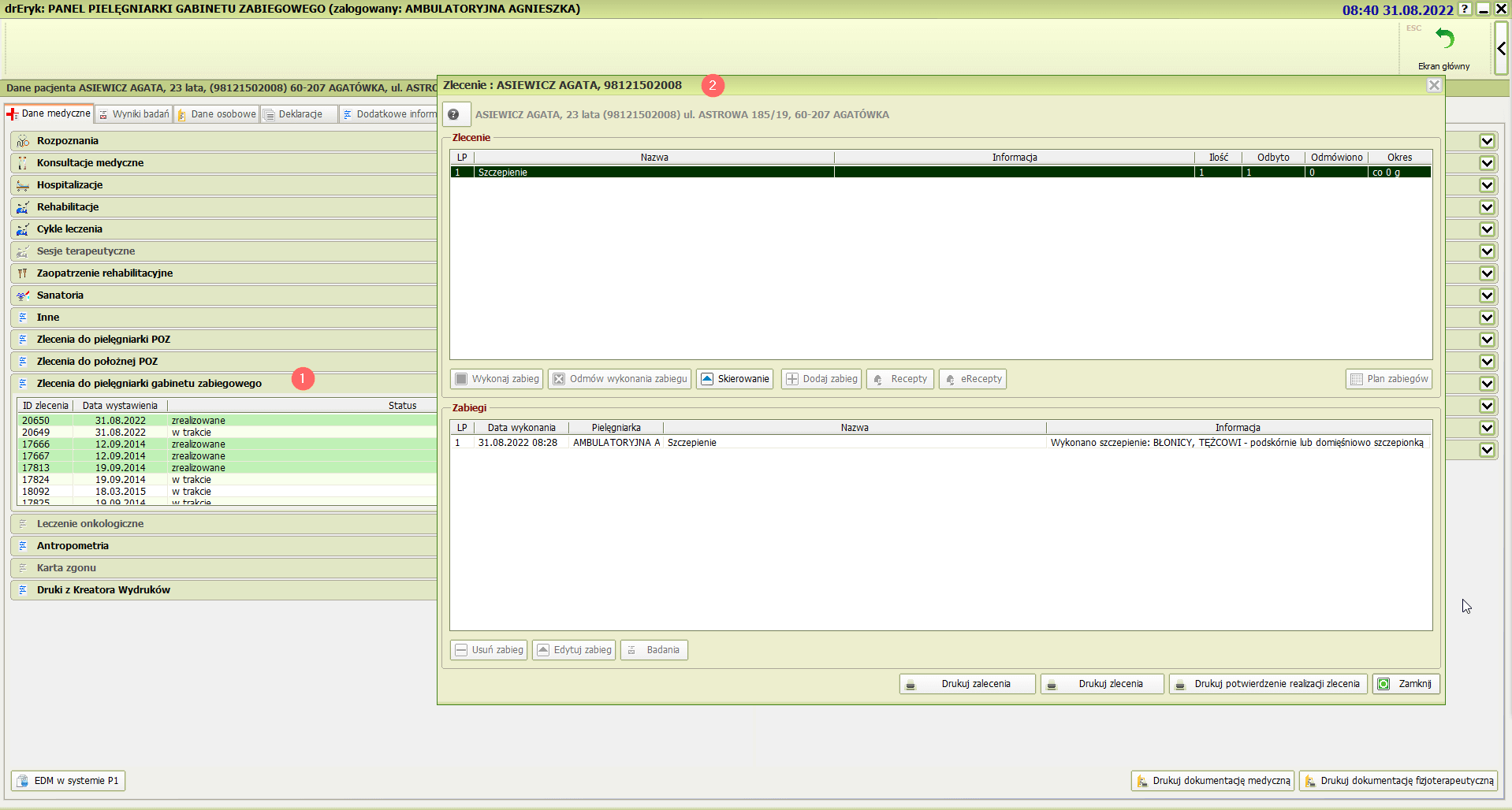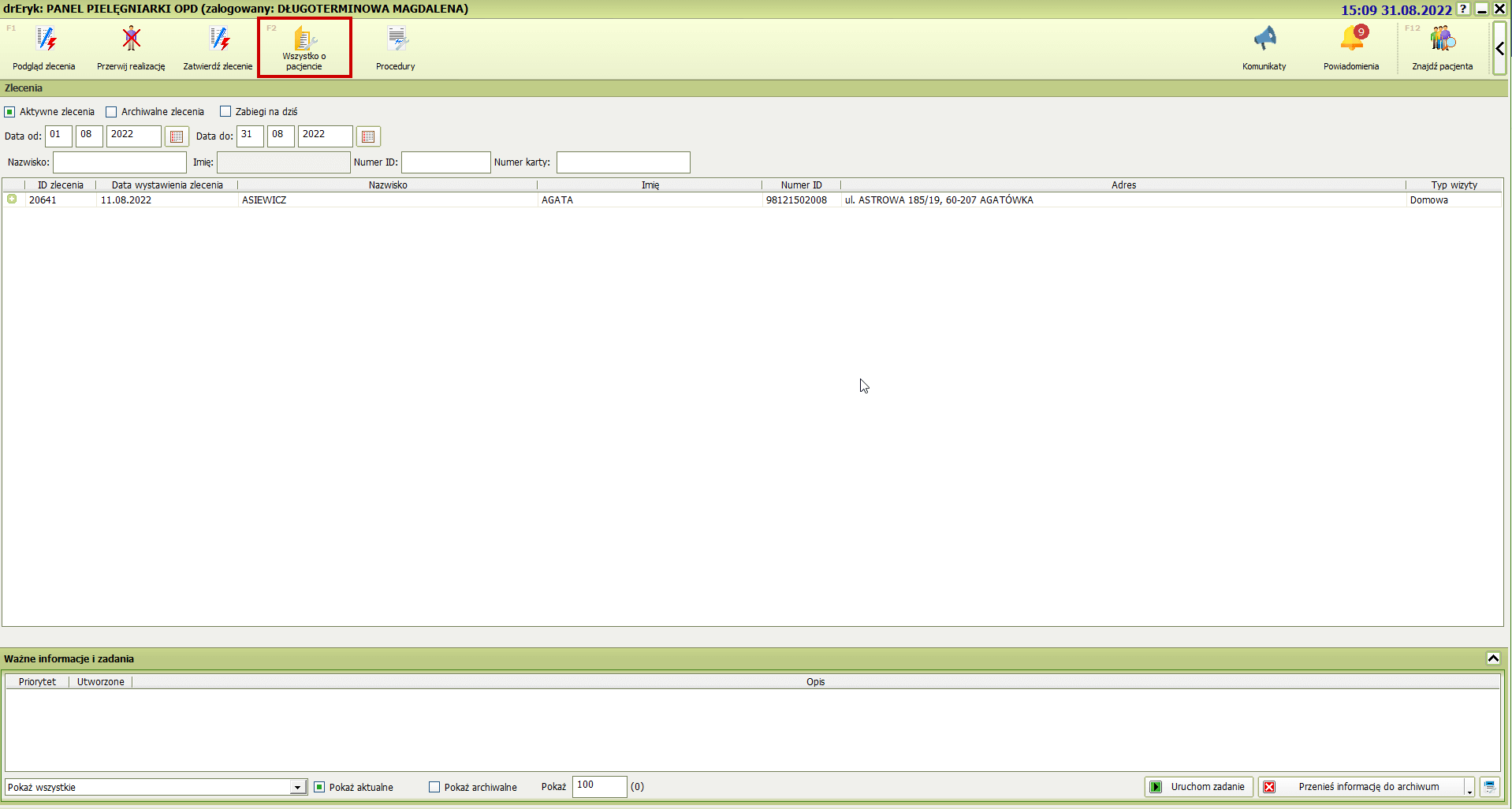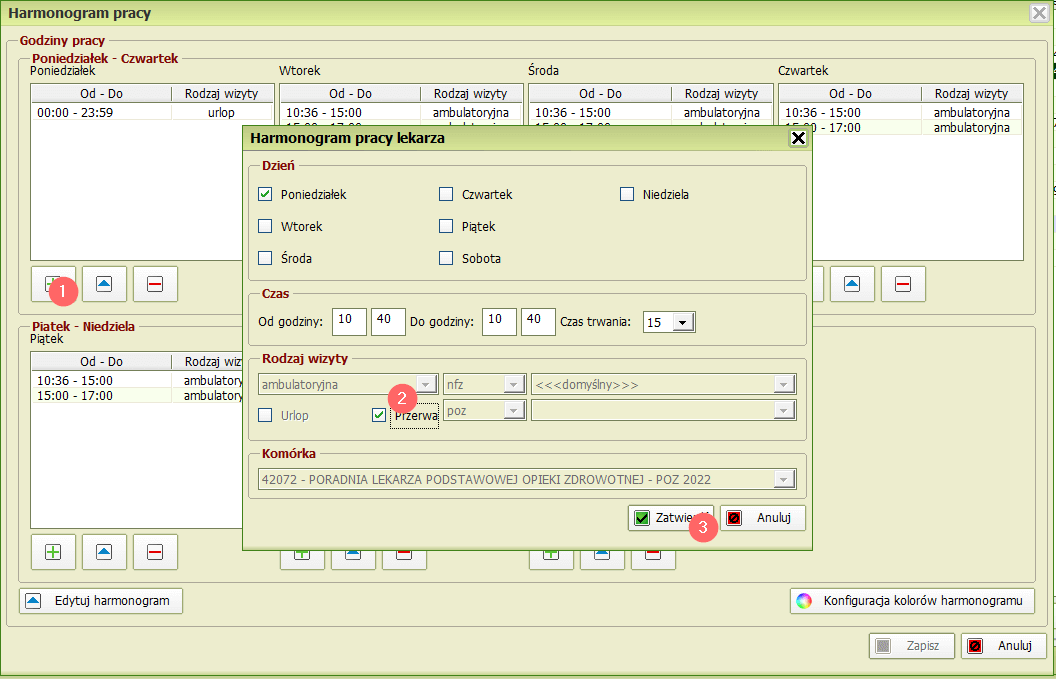Aktualizacja 8.35 drEryk Gabinet – sprawdź szczegóły zmian!
Aktualizacja 8.35 drEryk Gabinet dostępna – poznaj zalety aktualizowania
- Aktualizuj dane pacjenta w systemie zewnętrznym – umożliwiono aktualizację danych pacjenta w CWUb.
- Przyśpiesz swoją pracę – dodano opcję automatycznego przeniesienia do odpowiedniego okna po błędzie w zleceniu pielęgniarskim.
- Korzystaj z rozwiązań rekomendowanych przez użytkowników – dodano możliwość oznaczenia przerwy w pracy w harmonogramie pracy lekarza.
Po więcej informacji na temat wprowadzonych zmian zapraszamy poniżej.
Lista wprowadzonych zmian w najnowszej wersji drEryk Gabinet.
Rejestracja oraz realizacja wizyty
1. Zaktualizowano transformatę wydruku informacyjnego eRecepty.
Na wydruku recepty w przypadku recept „365” dodano dodatkowy komunikat:
Do {graniczna_data_wykupu_pierwszego_opakowania} wykup pierwsze opakowanie leku, żeby móc wykupić wszystkie przepisane opakowania. Jeśli zrobisz to później otrzymasz mniejszą ilość leku.
Komunikat ten powinien pojawia się dla pozycji leku, dla którego zastosowano oznaczenie recepty 365, czyli wskazano datę „realizacji do”.
W przypadku pakietu eRecept na końcu pakietu eRecept dodano informację:
Oświadczam, że nie realizowałem/am wcześniej recept o pozycjach: ………..
Jestem świadomy odpowiedzialności karnej za złożenie fałszywego oświadczenia.
………………………………………………………….
(data i podpis)
2. Zaktualizowano słownik ICD9 do wersji 5.63.
Do słownika kodów ICD9 dodano następujący kod:
99.5514 – Szczepienie przeciw ospie małpiej.
3. Umożliwiono aktualizację danych pacjenta w CWUb.
Podczas modyfikacji podstawowych danych osobowych pacjenta, weryfikujemy czy wprowadzone zmiany są zgodne z danymi pacjenta w CWUb. W przypadku różnic podczas zapisu danych w programie, na ekranie pojawi się komunikat informujący o różnicach pomiędzy danymi osobowymi w dwóch źródłach.
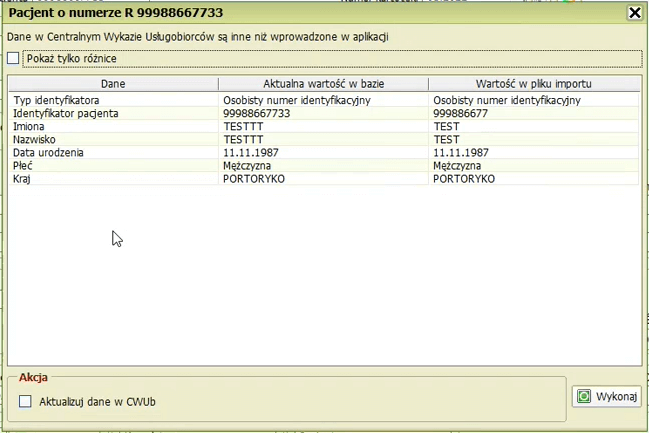
Aby zaktualizować dane w CWUb należy zaznaczyć pole wyboru Aktualizuj dane w CWUb oraz wybrać przycisk Wykonaj.
Zaktualizować dane można także za pomocą przycisku Aktualizuj dane w CWUb dostępnego na dole ekranu.
Po wybraniu przycisku na ekranie zobaczymy taki sam widok jak w pierwszym przypadku.
4. Dodano opcję zapamiętywania wyboru wyświetlanych badań dla użytkownika.
W widoku skierowanie na badania analityczne oraz skierowania na badania diagnostyczne dodaliśmy funkcję zapamiętywania wyboru badań w oknie Wybierz badania.
Jeżeli użytkownik zaznaczy pole wyboru Pokaż wszystkie i zatwierdzi badania, które chce dodać do skierowania przy kolejnym otwarciu widoku pole wyboru Pokaż wszystkie będzie zaznaczone. Analogicznie, jeżeli wybierze Pokaż tylko refundowane przy kolejny otwarciu widoku pole wyboru będzie zaznaczone do momentu kolejnej zmiany.
5. Dodano opcję zapamiętywania stanu wysunięcia bocznego panelu z historią wizyt.
Jeżeli w momencie zatwierdzania realizowanej wizyty mamy wysunięty panel z historią wizyt, przy kolejnym otwarciu wizyty przez określonego użytkownika panel z historią wizyt będzie automatycznie wysunięty. Analogicznie, jeżeli przy kolejnej wizycie zatwierdzimy ją z zsuniętym panelem historii wizyt przy rozpoczęciu kolejnej wizyty historia wizyt będzie zsunięta.
6. Dodano opcję automatycznego przeniesienia do odpowiedniego okna po błędzie w zleceniu pielęgniarskim.
Jeżeli w momencie realizacji zlecenia przez pielęgniarkę pacjent nie posiada aktualnych uprawnień do świadczeń na ekranie pojawi się komunikat informujący o braku uprawnień pacjenta do świadczeń z możliwością ich dodania.

Po wybraniu przycisku Tak zostaniemy automatycznie przekierowaniu do widoku Dane osobowe, aby wybrać poprawną podstawę uprawnienia do świadczeń.
Jeżeli zatwierdzanie zlecenie posiada braki w danych skierowania na ekranie pojawi się komunikat z informacją, które dane należy uzupełnić, aby poprawnie zatwierdzić zlecenie.

Po wybraniu przycisku OK zostaniemy automatycznie przekierowaniu do widoku skierowania. Dane wymagające uzupełnienia lub poprawy zostaną oznaczone czerwonym wykrzyknikiem.

7. Usunięto raportowanie nadmiarowego kodu SP-ROZL dla świadczeń psychiatrycznych.
Usunięto kod specjalnego rozliczenia dla produktu kontraktowego o numerze 04.9902.300.02.
8. Wyeliminowano problem pobierania z CWUb drugiego imienia pacjenta.
Poprawiono sposób pobierania imion z CWUb w przypadku, kiedy pacjent posiada dwa imiona.
9. Rozszerzono słownik procedur dla szczepień.
Do słownika Procedury dla szczepień dodano nowe wartości oraz nową kolumnę Widoczne w panelu szczepień.
Po oznaczeniu pola wyboru szczepienie jest widoczne w panelu szczepień na liści rozwijalnej Procedura.
Inne/Techniczne
1. Umożliwiono rejestrację ZM dla zabiegu szczepienia wykonanego w gabinecie zabiegowym z poziomu zlecenia.
Logujemy się na koncie pielęgniarki gabinetu zabiegowego i wystawiamy zlecenie na szczepienie dla wybranego pacjenta.
Dodajemy zabieg szczepienia do danych zlecenia.
Następnie zatwierdzamy zlecenie przyciskiem Zatwierdź lub Zatwierdź i otwórz zlecenie, za pomocą, którego przechodzimy automatycznie do widoku zlecenia.
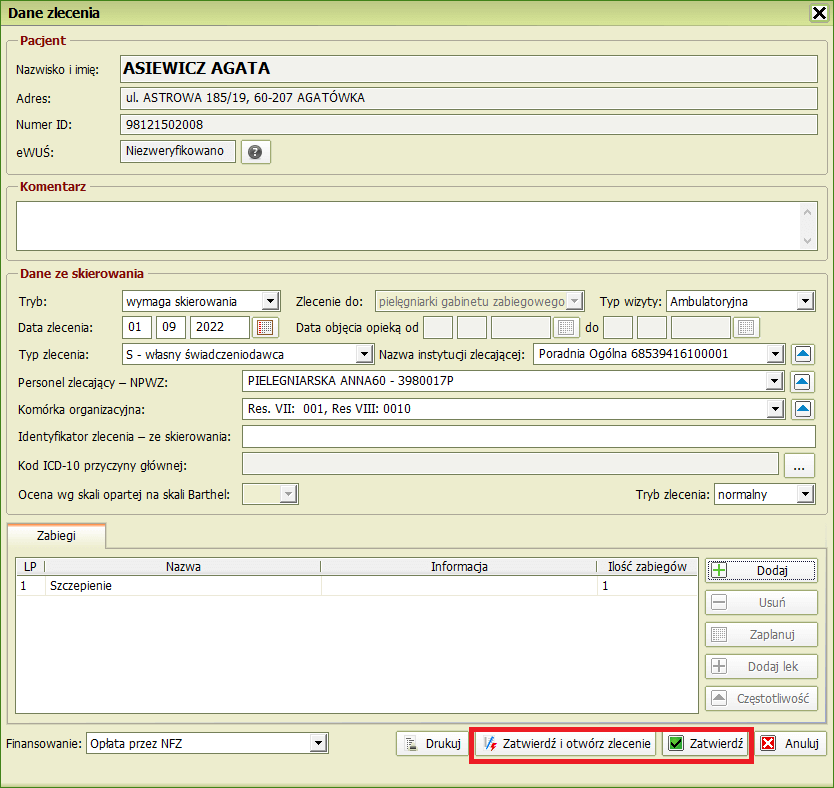
W widoku zlecenie zaznaczamy wiersz z zabiegiem szczepienia, następnie wybieramy przycisk Wykonaj zabieg.
W oknie Kalendarz szczepień i lista podanych surowic za pomocą pola wyboru zaznaczamy wybrane dla pacjenta szczepienia.
Uzupełniamy informacje o wykonanym zabiegu, dodajemy procedurę z określonego dla zabiegu szczepień słownika ICD9. Wybór procedury zatwierdzamy przyciskiem Wybierz.
Zatwierdzamy informacje o zrealizowanym zabiegu przyciskiem Zapisz. Następnie zatwierdzamy całe zlecenie za pomocą przycisku Zapisz i zamknij.
W tym momencie na ekranie widzimy komunikat informujący o rozpoczętym procesie rejestracji Zdarzenia Medycznego.

Aby zweryfikować proces rejestracji Zdarzeń Medycznych możemy przejść do widoku Zdarzenia medyczne EDM, wybierając przycisk o takiej samej nazwie znajdujący się na górnym pasku ekranu.
Informacja o wykonanym szczepieniu jest prezentowana w zakładce Dane medyczne pacjenta, w widoku Zlecenia do pielęgniarki gabinetu zabiegowego oraz Szczepienia i surowice.
2. Usprawniono raportowanie świadczeń OPD po wgraniu aneksu z aktualizacją ceny.
Jeżeli w trakcie trwania umowy użytkownik otrzyma aneks, w którym cena świadczenia uległa zmianie, w momencie raportowania świadczenia wprowadzonego jako kontynuacja leczenia (na przełomie dwóch miesięcy) pobierane są dane z następnego miesiąca.
3. Dodano możliwość przejścia do danych osobowych pacjenta z widoku zleceń pielęgniarskich.
W widoku Zlecenia dodany nowy przycisk przekierowujący do okna Wszystko o pacjencie.
4. Wyeliminowano problem zawieszania się aplikacji podczas anulowania procesu weryfikacji eWUŚ.
5. Poprawiono komunikat prezentowany podczas otwierania wizyt, dla pacjentów kwalifikujących się do CHUK.
W momencie rozpoczęcia wizytę dla osoby objętej programem CHUK, która nie ma oznaczonego żadnego z etapów profilaktyki widzimy komunikat informujący o kwalifikacji do programu CHUK.

Z poziomu komunikatu możemy automatycznie przejść do SIMP, aby zweryfikować uprawnienia w systemie.
6. Usunięto raportowanie nadmiarowego kodu SP-ROZL dla świadczeń psychiatrycznych.
Usunięto kod specjalnego rozliczenia dla produktu kontraktowego o numerze 04.9902.300.02.
7. Poprawiono raportowanie kodu MZ dla fizjoterapii.
W przypadku korekty świadczeń z kodem kontraktowym 05.1310.508.02 przekazywany jest kod 8.
8. Uwspólniono raportowanie ceny immunoglobuliny w raporcie SWIAD z komunikatem FZX
Zmieniono cenę jednostkową immunoglobuliny przekazywaną w raporcie SWIAD na 305.00, tak samo jak jest ona przekazywana komunikatem FZX.
9. Wyeliminowano problem nakładających się okien podczas aktualizacji hasła eWUŚ.
10. Dodano możliwość oznaczenia przerwy w pracy w harmonogramie pracy lekarza.
Aby wyznaczyć przerwę w harmonogramie pracy lekarza przechodzimy do widoku Harmonogram pracy lekarza. W widoku określany dzień oraz czas trwania przerwy w pracy, na końcu zaznaczamy pole wyboru Przerwa oraz wybieramy przycisk Zatwierdź.
W tym momencie przerwa w kalendarzu pracy danego lekarza jest oznaczona kolorem szarym, tak samo jak w przypadku urlopu lekarza. Jeżeli chcemy zarejestrować wizytę na podany termin na ekranie pojawi się następujący komunikat.